Win10怎么设置反馈频率?win10和win11哪个好用?-每日消息
Win10怎么设置反馈频率?
1. 点击左下角任务栏中的“开始”,选择菜单列表中的“设置”。
 (资料图)
(资料图)
2. 进入到“设置”界面之后,点击其中的“隐私”选项。
3. 在打开的“隐私”界面中,需要点击左侧栏中的“诊断和反馈”选项。
4. 随后就可以看到右侧中的“反馈频率”选项,然后点击“Windows应寻求我的反馈”下方的选项框下拉按钮,最后根据需求在给出的列表中进行选择就可以了。
win10和win11哪个好用?
Windows 11在整体性能和用户体验上有所提升,但Windows 10在稳定性和兼容性方面表现更佳。
Windows 11在界面设计上进行了大刀阔斧的改革,采用了更加简洁、现代化的设计风格,如中心化的开始菜单、圆角窗口和重新设计的图标,提升了系统的美观度和用户体验。然而,这种设计变化也带来了一定的学习成本,对于习惯传统操作方式的用户来说,Windows 10的界面设计更加友好。
在性能方面,Windows 11在新硬件上表现更佳,具有更快的启动速度和改进的内存管理。然而,对于老旧设备,Windows 10的稳定性更高,资源占用也更低。Windows 11在底层架构上进行了一些优化和调整,但在资源占用上略高于Windows 10。
功能方面,Windows 11引入了许多新功能,如Widgets面板、Teams集成、自动HDR等,这些功能提升了多任务处理能力和游戏体验。然而,Windows 10在功能上更加成熟,拥有广泛的应用生态和强大的安全功能,如Cortana、Timeline等。
在兼容性方面,Windows 10拥有庞大的用户基础和广泛的软件兼容性,几乎所有主流的软件和应用程序都能在其上运行。相比之下,Windows 11虽然优化了许多新应用和游戏的支持,但在早期版本中存在一些兼容性问题。
综上所述,如果你追求现代化的界面设计和更好的性能,可以选择Windows 11;如果你需要更高的稳定性和广泛的兼容性,Windows 10仍然是不错的选择。
-
 Win10怎么设置反馈频率?win10和win11哪个好用?-每日消息 Win10怎么设置反馈频率?1 点击左下角任务栏中的开始,选择菜单列
Win10怎么设置反馈频率?win10和win11哪个好用?-每日消息 Win10怎么设置反馈频率?1 点击左下角任务栏中的开始,选择菜单列 -
 长三角铁路今起实施新列车运行图 记者从中国铁路上海局集团有限公司获悉,10月11日零时起,全国铁路
长三角铁路今起实施新列车运行图 记者从中国铁路上海局集团有限公司获悉,10月11日零时起,全国铁路 -
 业内专家贡献“锦囊妙计” 纵论车路云一体化发展 环球视点 中新网重庆10月10日电 (马佳欣)车路云一体化系统兼具信息物流系统
业内专家贡献“锦囊妙计” 纵论车路云一体化发展 环球视点 中新网重庆10月10日电 (马佳欣)车路云一体化系统兼具信息物流系统 -
 浙江印发全国交通运输系统首个省级行业公民法治素养基准 10月8日,浙江省交通运输厅发布消息,该厅与浙江省司法厅近日联合印
浙江印发全国交通运输系统首个省级行业公民法治素养基准 10月8日,浙江省交通运输厅发布消息,该厅与浙江省司法厅近日联合印 -
 国庆旅游差评“哑火”的启示 刚刚过去的国庆假期,旅游市场客流量再创新高,但以往常常引发轩然
国庆旅游差评“哑火”的启示 刚刚过去的国庆假期,旅游市场客流量再创新高,但以往常常引发轩然 -
环球要闻:囊括最多“制造业诺贝尔奖工厂”!数智伊利引领中国奶业智造升级 走过昨天,中国经济量增质升、创造奇迹;走在今天,中国奶业由弱到
-
 Win10怎么设置反馈频率?win10和win11哪个好用?-每日消息 Win10怎么设置反馈频率?1 点击左下角任务栏中的开始,选择菜单列
Win10怎么设置反馈频率?win10和win11哪个好用?-每日消息 Win10怎么设置反馈频率?1 点击左下角任务栏中的开始,选择菜单列 -
 长三角铁路今起实施新列车运行图 记者从中国铁路上海局集团有限公司获悉,10月11日零时起,全国铁路
长三角铁路今起实施新列车运行图 记者从中国铁路上海局集团有限公司获悉,10月11日零时起,全国铁路 -
 长三角铁路今起实施新列车运行图 记者从中国铁路上海局集团有限公司获悉,10月11日零时起,全国铁路
长三角铁路今起实施新列车运行图 记者从中国铁路上海局集团有限公司获悉,10月11日零时起,全国铁路 -
 青春华章|人生有味 中国好“young ”:“01”指挥员,为探索宇宙的航天梦“点火” 编前语:2024年是新中国成立75周年。习近平总书记寄语新时代青年
青春华章|人生有味 中国好“young ”:“01”指挥员,为探索宇宙的航天梦“点火” 编前语:2024年是新中国成立75周年。习近平总书记寄语新时代青年 -
 “赫拉”探测器“远征”被撞的小行星-天天速看 来源标题:赫拉探测器远征被撞的小行星据美国趣味工程网站报道,当
“赫拉”探测器“远征”被撞的小行星-天天速看 来源标题:赫拉探测器远征被撞的小行星据美国趣味工程网站报道,当 -
 农村公路越修越宽 老乡们的生活越来越红火 金秋十月,山西长城一号旅游公路车辆川流不息,涌入大同市新荣区的
农村公路越修越宽 老乡们的生活越来越红火 金秋十月,山西长城一号旅游公路车辆川流不息,涌入大同市新荣区的 -
 中国(重庆)数字能源产业创新发展大会将办-世界观点 以数智赋能 构筑能源新未来为主题的2024中国(重庆)数字能源产业创
中国(重庆)数字能源产业创新发展大会将办-世界观点 以数智赋能 构筑能源新未来为主题的2024中国(重庆)数字能源产业创 -
 10月11日夜间至14日,华北黄淮等地大气扩散条件逐步转差_看点 中新网10月11日电 据中央气象台网站消息,11日夜间至14日,华北中
10月11日夜间至14日,华北黄淮等地大气扩散条件逐步转差_看点 中新网10月11日电 据中央气象台网站消息,11日夜间至14日,华北中 -
 AI“科学家”能摘取诺奖桂冠吗 来源标题:AI科学家能摘取诺奖桂冠吗2024年诺贝尔奖的三大科学奖项
AI“科学家”能摘取诺奖桂冠吗 来源标题:AI科学家能摘取诺奖桂冠吗2024年诺贝尔奖的三大科学奖项 -
 精彩看点:东西问|汪受宽:文溯阁《四库全书》如何让中外读者“触手可及”? 中新社兰州10月10日电 题:文溯阁《四库全书》如何让中外读者触手
精彩看点:东西问|汪受宽:文溯阁《四库全书》如何让中外读者“触手可及”? 中新社兰州10月10日电 题:文溯阁《四库全书》如何让中外读者触手 -
 超薄AR眼镜像太阳镜一样轻便 环球关注 来源标题:超薄AR眼镜像太阳镜一样轻便西湖大学国强讲席教授、副校
超薄AR眼镜像太阳镜一样轻便 环球关注 来源标题:超薄AR眼镜像太阳镜一样轻便西湖大学国强讲席教授、副校 -
 农村公路越修越宽 老乡们的生活越来越红火 金秋十月,山西长城一号旅游公路车辆川流不息,涌入大同市新荣区的
农村公路越修越宽 老乡们的生活越来越红火 金秋十月,山西长城一号旅游公路车辆川流不息,涌入大同市新荣区的 -
 国乒男团夺亚锦赛冠军 王楚钦决赛拿下两分-当前速读 中新网10月10日电 当地时间10月10日,在哈萨克斯坦阿斯塔纳举行的
国乒男团夺亚锦赛冠军 王楚钦决赛拿下两分-当前速读 中新网10月10日电 当地时间10月10日,在哈萨克斯坦阿斯塔纳举行的 -
 “百万扶贫资金”免费领?警惕诈骗新花样|天天看点 只需下载一款App,就可在线申请百万扶贫资金。面对这样的诱惑,你会
“百万扶贫资金”免费领?警惕诈骗新花样|天天看点 只需下载一款App,就可在线申请百万扶贫资金。面对这样的诱惑,你会 -
 从0到1,他做了什么让6G不再“高不可攀”? 中国工程院院士、北京邮电大学教授张平努力攻关通信技术四十载——
从0到1,他做了什么让6G不再“高不可攀”? 中国工程院院士、北京邮电大学教授张平努力攻关通信技术四十载—— -
 一揽子利好政策落地,楼市“银十”开局回暖|快资讯 国庆假期,广州、深圳平均认购量较9月翻倍,北京、上海均超9月整
一揽子利好政策落地,楼市“银十”开局回暖|快资讯 国庆假期,广州、深圳平均认购量较9月翻倍,北京、上海均超9月整 -
 请人护理经济负担重 记者调查失能老年人照护困境 天天快看 请人护理经济负担重 自己照料昼夜忙不停记者调查失能老年人照护困
请人护理经济负担重 记者调查失能老年人照护困境 天天快看 请人护理经济负担重 自己照料昼夜忙不停记者调查失能老年人照护困 -
 会“整活”重“社交” 博物馆文创为何让年轻人着迷-当前动态 在甘肃省博物馆,年轻人可以挑选自己喜爱的毛绒麻辣烫菜品进行烹饪
会“整活”重“社交” 博物馆文创为何让年轻人着迷-当前动态 在甘肃省博物馆,年轻人可以挑选自己喜爱的毛绒麻辣烫菜品进行烹饪 -
 “百万扶贫资金”免费领?警惕诈骗新花样 只需下载一款App,就可在线申请百万扶贫资金。面对这样的诱惑,你会
“百万扶贫资金”免费领?警惕诈骗新花样 只需下载一款App,就可在线申请百万扶贫资金。面对这样的诱惑,你会 -
 前沿资讯!全球连线|这个机器人,长得和真人一样! 从中关村论坛,到世界机器人大会、中非合作论坛……今年在中国举行
前沿资讯!全球连线|这个机器人,长得和真人一样! 从中关村论坛,到世界机器人大会、中非合作论坛……今年在中国举行 -
 红领巾爱祖国——驻马店市第十二小学举行少先队建队日新队员入队仪式|速看 火红的队旗高高飘扬,鲜艳的红领巾系满理想。为培养学生健康向上、积极
红领巾爱祖国——驻马店市第十二小学举行少先队建队日新队员入队仪式|速看 火红的队旗高高飘扬,鲜艳的红领巾系满理想。为培养学生健康向上、积极 -
 天天新资讯:会“整活”重“社交” 博物馆文创为何让年轻人着迷 在甘肃省博物馆,年轻人可以挑选自己喜爱的毛绒麻辣烫菜品进行烹饪
天天新资讯:会“整活”重“社交” 博物馆文创为何让年轻人着迷 在甘肃省博物馆,年轻人可以挑选自己喜爱的毛绒麻辣烫菜品进行烹饪 -
 一揽子利好政策落地,楼市“银十”开局回暖_播资讯 国庆假期,广州、深圳平均认购量较9月翻倍,北京、上海均超9月整
一揽子利好政策落地,楼市“银十”开局回暖_播资讯 国庆假期,广州、深圳平均认购量较9月翻倍,北京、上海均超9月整 -
 一揽子利好政策落地,楼市“银十”开局回暖_今头条 国庆假期,广州、深圳平均认购量较9月翻倍,北京、上海均超9月整
一揽子利好政策落地,楼市“银十”开局回暖_今头条 国庆假期,广州、深圳平均认购量较9月翻倍,北京、上海均超9月整 -
 驻马店开发区金河办事处小界牌社区开展“九九重阳节 剪纸传温情”志愿活动|环球热讯 岁岁重阳,今又重阳。在这个充满温情与诗意的节日里,恰逢重阳节之际,
驻马店开发区金河办事处小界牌社区开展“九九重阳节 剪纸传温情”志愿活动|环球热讯 岁岁重阳,今又重阳。在这个充满温情与诗意的节日里,恰逢重阳节之际, -
 设施一流、服务周到 国际大赛青睐中国有原因|最资讯 一流的场馆设施、周到的赛事服务给人留下深刻印象国际大赛为何青睐
设施一流、服务周到 国际大赛青睐中国有原因|最资讯 一流的场馆设施、周到的赛事服务给人留下深刻印象国际大赛为何青睐 -
 驻马店开发区城市管理局:规范户外广告设施 营造良好城市形象 近日,驻马店开发区城管局针对辖区内影响市容市貌的各类型广告设施进行
驻马店开发区城市管理局:规范户外广告设施 营造良好城市形象 近日,驻马店开发区城管局针对辖区内影响市容市貌的各类型广告设施进行 -
 电子、纸质同效!这5种行政审批证照11月起可下载 全球动态 近日,农业农村部发布公告,2024年11月1日起,在全国范围内推行应用
电子、纸质同效!这5种行政审批证照11月起可下载 全球动态 近日,农业农村部发布公告,2024年11月1日起,在全国范围内推行应用 -
 今日报丨今年前9月湖北新登记经营主体141万户 增速居全国第一 10月10日从省营商办获悉,今年以来,湖北以控制成本为核心,推进五大行
今日报丨今年前9月湖北新登记经营主体141万户 增速居全国第一 10月10日从省营商办获悉,今年以来,湖北以控制成本为核心,推进五大行 -
 机票跌破1折 节后“低价游”受欢迎 机票跌破1折 节后低价游受欢迎分析师:错峰出游将为行业带来巨大变
机票跌破1折 节后“低价游”受欢迎 机票跌破1折 节后低价游受欢迎分析师:错峰出游将为行业带来巨大变 -
 落实设备主人制 假期配网零故障|世界头条 国庆假期,国网惠安县供电公司工作人员坚守岗位、奋战一线,用坚守
落实设备主人制 假期配网零故障|世界头条 国庆假期,国网惠安县供电公司工作人员坚守岗位、奋战一线,用坚守 -
 焦点速讯:设施一流、服务周到 国际大赛青睐中国有原因 一流的场馆设施、周到的赛事服务给人留下深刻印象国际大赛为何青睐
焦点速讯:设施一流、服务周到 国际大赛青睐中国有原因 一流的场馆设施、周到的赛事服务给人留下深刻印象国际大赛为何青睐 -
 多地密集“上新”房地产利好政策 国庆假期这些地方楼市“升温” 近期,各地房地产市场优化调整措施不断推出。10月9日,杭州进一步优
多地密集“上新”房地产利好政策 国庆假期这些地方楼市“升温” 近期,各地房地产市场优化调整措施不断推出。10月9日,杭州进一步优 -
 机票跌破1折 节后“低价游”受欢迎-全球聚焦 机票跌破1折 节后低价游受欢迎分析师:错峰出游将为行业带来巨大变
机票跌破1折 节后“低价游”受欢迎-全球聚焦 机票跌破1折 节后低价游受欢迎分析师:错峰出游将为行业带来巨大变 -
 广州始发“南航快线”国内航班全面缩短至30分钟截载-全球今日报 中新网广州10月10日电 (记者 郭军)自10月10日起,从广州白云机场
广州始发“南航快线”国内航班全面缩短至30分钟截载-全球今日报 中新网广州10月10日电 (记者 郭军)自10月10日起,从广州白云机场 -
 成都郫都区:锚定千亿目标,奏响改革强音 今年的这个秋天,四川省成都市郫都区在丰收的同时又有了许多新气象
成都郫都区:锚定千亿目标,奏响改革强音 今年的这个秋天,四川省成都市郫都区在丰收的同时又有了许多新气象 -
 速讯:电子、纸质同效!这5种行政审批证照11月起可下载 近日,农业农村部发布公告,2024年11月1日起,在全国范围内推行应用
速讯:电子、纸质同效!这5种行政审批证照11月起可下载 近日,农业农村部发布公告,2024年11月1日起,在全国范围内推行应用 -
 国网漳浦县供电公司:开展配网工程监督 助力建设坚强电网|焦点播报 10月10日,国网漳浦县供电公司纪检人员前往运维检修部,召集该部门
国网漳浦县供电公司:开展配网工程监督 助力建设坚强电网|焦点播报 10月10日,国网漳浦县供电公司纪检人员前往运维检修部,召集该部门 -
 中国禁止在自然保护地和海水浴场等区域新设工业排污口 中国生态环境部日前发布《入海排污口监督管理办法(试行)》(以下简称
中国禁止在自然保护地和海水浴场等区域新设工业排污口 中国生态环境部日前发布《入海排污口监督管理办法(试行)》(以下简称 -
 电子、纸质同效!这5种行政审批证照11月起可下载 焦点资讯 近日,农业农村部发布公告,2024年11月1日起,在全国范围内推行应用
电子、纸质同效!这5种行政审批证照11月起可下载 焦点资讯 近日,农业农村部发布公告,2024年11月1日起,在全国范围内推行应用 -
 【全球热闻】浙能舟山六横LNG接收站项目一期所有LNG储罐完成顶升 10月10日,由中建二局承建的浙能六横LNG项目圆满完成1号储罐穹顶顶
【全球热闻】浙能舟山六横LNG接收站项目一期所有LNG储罐完成顶升 10月10日,由中建二局承建的浙能六横LNG项目圆满完成1号储罐穹顶顶 -
 中新真探:皮肤上出现红色小凸起可能是癌吗?-世界百事通 中新网10月11日电 皮肤上出现红色小凸起可能是癌吗?很多时候这种
中新真探:皮肤上出现红色小凸起可能是癌吗?-世界百事通 中新网10月11日电 皮肤上出现红色小凸起可能是癌吗?很多时候这种 -
 漳浦加快新型工业化发展 环球信息 10月11日上午,创新创业·惠企利民系列主题新闻发布会(漳浦专场)—
漳浦加快新型工业化发展 环球信息 10月11日上午,创新创业·惠企利民系列主题新闻发布会(漳浦专场)— -
 当前速递!江苏实施消费品以旧换新居家适老化改造 中新网南京10月10日电 (记者 徐珊珊)10月10日,江苏省民政厅、江
当前速递!江苏实施消费品以旧换新居家适老化改造 中新网南京10月10日电 (记者 徐珊珊)10月10日,江苏省民政厅、江 -
 独家披露庭审画面!余华英贩卖的第一个孩子竟是自己的亲生儿子 被拐儿童亲手送“... 备受社会关注的余华英拐卖妇女、儿童案今天(10月11日)上午10时在贵
独家披露庭审画面!余华英贩卖的第一个孩子竟是自己的亲生儿子 被拐儿童亲手送“... 备受社会关注的余华英拐卖妇女、儿童案今天(10月11日)上午10时在贵 -
 浙江义乌圣诞用品销售旺 商户:每年上新超百款 中新网义乌10月10日电(董易鑫)创新就是产品的生命,不能指望常青款
浙江义乌圣诞用品销售旺 商户:每年上新超百款 中新网义乌10月10日电(董易鑫)创新就是产品的生命,不能指望常青款 -
 广州始发“南航快线”国内航班全面缩短至30分钟截载 中新网广州10月10日电 (记者 郭军)自10月10日起,从广州白云机场
广州始发“南航快线”国内航班全面缩短至30分钟截载 中新网广州10月10日电 (记者 郭军)自10月10日起,从广州白云机场 -
 今日看点:驻马店开发区关王庙卫生院组织开展“年年逢重阳 岁岁皆平安”主题活动 为大力弘扬敬老、爱老、助残传统美德,进一步传递社会正能量,营造全社
今日看点:驻马店开发区关王庙卫生院组织开展“年年逢重阳 岁岁皆平安”主题活动 为大力弘扬敬老、爱老、助残传统美德,进一步传递社会正能量,营造全社 -
 世界观热点:江苏实施消费品以旧换新居家适老化改造 中新网南京10月10日电 (记者 徐珊珊)10月10日,江苏省民政厅、江
世界观热点:江苏实施消费品以旧换新居家适老化改造 中新网南京10月10日电 (记者 徐珊珊)10月10日,江苏省民政厅、江 -
 每日速讯:“央妈”“财爸”联手 促进经济持续回升向好 央妈和财爸联手了。10月9日,中国人民银行、财政部网站同时公布双方
每日速讯:“央妈”“财爸”联手 促进经济持续回升向好 央妈和财爸联手了。10月9日,中国人民银行、财政部网站同时公布双方
热门资讯
-
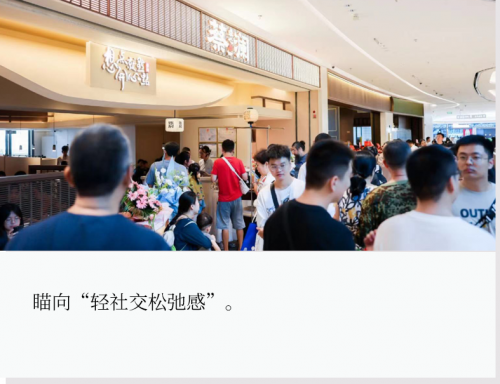 被顾客“催着开店”!蔡澜点心国庆7店连开,日翻台10轮 作者 月半01餐饮“战略性认怂”时...
被顾客“催着开店”!蔡澜点心国庆7店连开,日翻台10轮 作者 月半01餐饮“战略性认怂”时... -
 新政早知道!航启科产企业财税专题培训 随着市场经济环境的不断变化和税收...
新政早知道!航启科产企业财税专题培训 随着市场经济环境的不断变化和税收... -
 合合信息:名片全能王助力商务人士高效拓展商机 9月26日,合合信息凭借其在人工智...
合合信息:名片全能王助力商务人士高效拓展商机 9月26日,合合信息凭借其在人工智... -
 CUN寸DESIGN崔树新作|MAGIC PLACE:竹之翼定义未来办公 MAGIC PLACE办公生活体验馆位于上...
CUN寸DESIGN崔树新作|MAGIC PLACE:竹之翼定义未来办公 MAGIC PLACE办公生活体验馆位于上...
观察
图片新闻
-
 驻马店开发区城市管理局:规范户外广告设施 营造良好城市形象 近日,驻马店开发区城管局针对辖区...
驻马店开发区城市管理局:规范户外广告设施 营造良好城市形象 近日,驻马店开发区城管局针对辖区... -
 厦门国际秋季茶博会启幕 展会规模再创新高 2024中国厦门国际茶产业(秋季)博览...
厦门国际秋季茶博会启幕 展会规模再创新高 2024中国厦门国际茶产业(秋季)博览... -
 2024金融街论坛年会10月18日开幕 设置三个境外分会场 中新网北京10月11日电 (记者 杜...
2024金融街论坛年会10月18日开幕 设置三个境外分会场 中新网北京10月11日电 (记者 杜... -
 基金放量下跌意味着什么?基金买10元有用吗?_环球视点 基金放量下跌意味着什么?1、市场情...
基金放量下跌意味着什么?基金买10元有用吗?_环球视点 基金放量下跌意味着什么?1、市场情...
精彩新闻
-
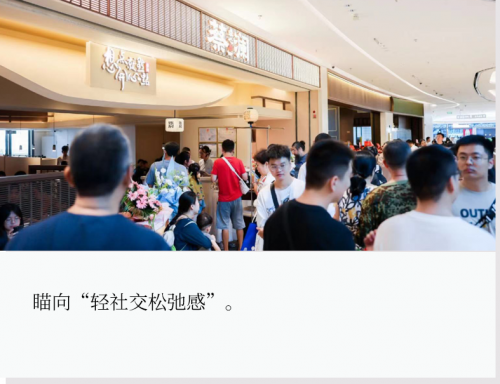 被顾客“催着开店”!蔡澜点心国庆7店连开,日翻台10轮 作者 月半01餐饮“战略性认怂”时...
被顾客“催着开店”!蔡澜点心国庆7店连开,日翻台10轮 作者 月半01餐饮“战略性认怂”时... -
 天天微头条丨全球首次验证卫星在轨运行大模型 来源标题:全球首次验证卫星在轨运...
天天微头条丨全球首次验证卫星在轨运行大模型 来源标题:全球首次验证卫星在轨运... -
 优质医疗资源扩容下沉惠及高原群众 来源标题:优质医疗资源扩容下沉惠...
优质医疗资源扩容下沉惠及高原群众 来源标题:优质医疗资源扩容下沉惠... -
 全国新增31家国家教材重点研究基地 来源标题:全国新增31家国家教材重...
全国新增31家国家教材重点研究基地 来源标题:全国新增31家国家教材重... -
 “央妈”“财爸”联手 促进经济持续回升向好 央妈和财爸联手了。10月9日,中国...
“央妈”“财爸”联手 促进经济持续回升向好 央妈和财爸联手了。10月9日,中国... -
 世界速读:中国与东盟十国宣布实质性结束中国—东盟自贸区3.0版谈判 中新社北京10月10日电 (记者 李...
世界速读:中国与东盟十国宣布实质性结束中国—东盟自贸区3.0版谈判 中新社北京10月10日电 (记者 李... -
 中国与东盟十国宣布实质性结束中国—东盟自贸区3.0版谈判 中新社北京10月10日电 (记者 李...
中国与东盟十国宣布实质性结束中国—东盟自贸区3.0版谈判 中新社北京10月10日电 (记者 李... -
 中国与东盟十国宣布实质性结束中国—东盟自贸区3.0版谈判 中新社北京10月10日电 (记者 李...
中国与东盟十国宣布实质性结束中国—东盟自贸区3.0版谈判 中新社北京10月10日电 (记者 李... -
 年减排二氧化碳约10万吨 中新天津生态城绿电比例进一步提升|焦点资讯 中新网天津10月10日电 (记者 周...
年减排二氧化碳约10万吨 中新天津生态城绿电比例进一步提升|焦点资讯 中新网天津10月10日电 (记者 周... -
 全球速看:抑郁症日趋“年轻化” 我们应该怎么做 来源标题:新闻1+1丨抑郁症日趋年...
全球速看:抑郁症日趋“年轻化” 我们应该怎么做 来源标题:新闻1+1丨抑郁症日趋年... -
 “小土豆”长成“大产业” 山西朔州平鲁万亩马铃薯迎丰收 中新网朔州10月10日电(高雨晴 赵...
“小土豆”长成“大产业” 山西朔州平鲁万亩马铃薯迎丰收 中新网朔州10月10日电(高雨晴 赵... -
 当前看点!多措并举活跃并购重组市场 上交所努力打通政策落地“最后一公里” 中新网上海10月10日电 (高志苗)10...
当前看点!多措并举活跃并购重组市场 上交所努力打通政策落地“最后一公里” 中新网上海10月10日电 (高志苗)10... -
 多措并举活跃并购重组市场 上交所努力打通政策落地“最后一公里” 当前头条 中新网上海10月10日电 (高志苗)10...
多措并举活跃并购重组市场 上交所努力打通政策落地“最后一公里” 当前头条 中新网上海10月10日电 (高志苗)10... -
 黑龙江:地方国有企业资产总额8年增长96.8% 世界快看 中新网哈尔滨10月10日电 (记者 ...
黑龙江:地方国有企业资产总额8年增长96.8% 世界快看 中新网哈尔滨10月10日电 (记者 ... -
 新疆开行首趟中亚国际联运商品车图定班列|天天速看 【中亚专线】新疆开行首趟中亚国际...
新疆开行首趟中亚国际联运商品车图定班列|天天速看 【中亚专线】新疆开行首趟中亚国际... - 半月谈丨三招让科研成果从“书架”到“货架” 半月谈记者 贺占军 郑昕 安展 ...
-
 每日报道:中国成品油价迎年内“第八涨” 中新社北京10月10日电 (记者 庞...
每日报道:中国成品油价迎年内“第八涨” 中新社北京10月10日电 (记者 庞... -
 业内专家贡献“锦囊妙计” 纵论车路云一体化发展 环球视点 中新网重庆10月10日电 (马佳欣)车...
业内专家贡献“锦囊妙计” 纵论车路云一体化发展 环球视点 中新网重庆10月10日电 (马佳欣)车... -
 黑龙江:地方国有企业资产总额8年增长96.8%_环球新消息 来源标题:黑龙江:地方国有企业资...
黑龙江:地方国有企业资产总额8年增长96.8%_环球新消息 来源标题:黑龙江:地方国有企业资... - 承东启西 求实创新——陕西以产业焕新点燃高质量发展引擎 从古而来,向新而进。西部大省陕西...
- 打造更高能级“向西开放”平台——中欧班列西安集结中心建设观察 文 本报记者 付瑞霞 张京品西安...
-
 业内专家贡献“锦囊妙计” 纵论车路云一体化发展-焦点短讯 中新网重庆10月10日电 (马佳欣)车...
业内专家贡献“锦囊妙计” 纵论车路云一体化发展-焦点短讯 中新网重庆10月10日电 (马佳欣)车... -
 通化县快大茂镇繁荣村 村史馆里忆乡愁 移风易俗显真情-天天热讯 通化县快大茂镇繁荣村,被誉为飞鹰...
通化县快大茂镇繁荣村 村史馆里忆乡愁 移风易俗显真情-天天热讯 通化县快大茂镇繁荣村,被誉为飞鹰... -
 长白县金华乡:弘扬节俭美德 倡导“文明餐桌” 热点聚焦 走进食堂,文明餐桌光盘行动等宣传...
长白县金华乡:弘扬节俭美德 倡导“文明餐桌” 热点聚焦 走进食堂,文明餐桌光盘行动等宣传... -
 珍视自然瑰宝 守护候鸟迁飞 来源标题:珍视自然瑰宝 守护候鸟...
珍视自然瑰宝 守护候鸟迁飞 来源标题:珍视自然瑰宝 守护候鸟... -
 跨境电商高速增长 吉林面向东北亚打造发展高地 环球热点评 近年来,借助互联网时代的东风,谋...
跨境电商高速增长 吉林面向东北亚打造发展高地 环球热点评 近年来,借助互联网时代的东风,谋... -
 环球消息!文明遇鉴|这座中亚古城,如何在中国的帮助下重生? 我愿出一袋黄金,只求看一眼希瓦。...
环球消息!文明遇鉴|这座中亚古城,如何在中国的帮助下重生? 我愿出一袋黄金,只求看一眼希瓦。... -
 推进医保服务提质增效 延边州医保局加快智慧医保体系建设 今年以来,延边州医疗保障局全力推...
推进医保服务提质增效 延边州医保局加快智慧医保体系建设 今年以来,延边州医疗保障局全力推... -
 全球讯息:湖南祁阳发展制种产业提升农业新质生产力 10日,在湖南省祁阳市文明铺镇狭江...
全球讯息:湖南祁阳发展制种产业提升农业新质生产力 10日,在湖南省祁阳市文明铺镇狭江... -
 订单超预期!中小企业的“中国制造”叫好又叫座 热文 工业和信息化部最新数据显示,今年...
订单超预期!中小企业的“中国制造”叫好又叫座 热文 工业和信息化部最新数据显示,今年... -
 湖南祁阳发展制种产业提升农业新质生产力|天天速讯 中新网祁阳10月11日电(冯骎)10日,...
湖南祁阳发展制种产业提升农业新质生产力|天天速讯 中新网祁阳10月11日电(冯骎)10日,... -
 订单超预期!中小企业的“中国制造”叫好又叫座 工业和信息化部最新数据显示,今年...
订单超预期!中小企业的“中国制造”叫好又叫座 工业和信息化部最新数据显示,今年... -
 9月完全开工的中小企业比率上升 热推荐 来源标题:9月完全开工的中小企业...
9月完全开工的中小企业比率上升 热推荐 来源标题:9月完全开工的中小企业... -
 空军雷达某旅开展空地对抗训练淬炼快反能力 来源标题:空军雷达某旅开展空地对...
空军雷达某旅开展空地对抗训练淬炼快反能力 来源标题:空军雷达某旅开展空地对... -
 当前滚动:从0到1,他做了什么让6G不再“高不可攀”? 中国工程院院士、北京邮电大学教授...
当前滚动:从0到1,他做了什么让6G不再“高不可攀”? 中国工程院院士、北京邮电大学教授... -
 2024年第二次国家农产品质量安全例行监测总体合格率为97.7% 记者从农业农村部获悉,今年7—8月...
2024年第二次国家农产品质量安全例行监测总体合格率为97.7% 记者从农业农村部获悉,今年7—8月... -
 每日热门:一揽子利好政策落地,楼市“银十”开局回暖 国庆假期,广州、深圳平均认购量较...
每日热门:一揽子利好政策落地,楼市“银十”开局回暖 国庆假期,广州、深圳平均认购量较... -
 天天实时:前8个月服务进出口总额同比增长14.3% 本报北京10月10日电 (记者王俊岭)...
天天实时:前8个月服务进出口总额同比增长14.3% 本报北京10月10日电 (记者王俊岭)... -
 全球快播:梅里斯达斡尔族区哈拉海农场:金色稻田奏响丰收乐章 大地流金,稻花飘香,眼下正值收获...
全球快播:梅里斯达斡尔族区哈拉海农场:金色稻田奏响丰收乐章 大地流金,稻花飘香,眼下正值收获... -
 今头条!前8个月服务进出口总额同比增长14.3% 本报北京10月10日电 (记者王俊岭)...
今头条!前8个月服务进出口总额同比增长14.3% 本报北京10月10日电 (记者王俊岭)... -
 合合信息:名片全能王助力商务人士高效拓展商机 9月26日,合合信息凭借其在人工智...
合合信息:名片全能王助力商务人士高效拓展商机 9月26日,合合信息凭借其在人工智... -
 新政早知道!航启科产企业财税专题培训 随着市场经济环境的不断变化和税收...
新政早知道!航启科产企业财税专题培训 随着市场经济环境的不断变化和税收... -
 黑龙江桦南县:打造新就业形态全链条服务新模式_环球热议 桦南县持续深化能力作风建设,积极...
黑龙江桦南县:打造新就业形态全链条服务新模式_环球热议 桦南县持续深化能力作风建设,积极... -
 第二十六届哈尔滨冰雪大世界整体面积将扩大到100万平方米 10月10日,由黑龙江省文化和旅游厅...
第二十六届哈尔滨冰雪大世界整体面积将扩大到100万平方米 10月10日,由黑龙江省文化和旅游厅... -
 全球最新:多地密集“上新”房地产利好政策 国庆假期这些地方楼市“升温” 近期,各地房地产市场优化调整措施...
全球最新:多地密集“上新”房地产利好政策 国庆假期这些地方楼市“升温” 近期,各地房地产市场优化调整措施... -
 今日重阳:老年人健康营养膳食 有助延年益寿 来源标题:今日重阳:老年人健康营...
今日重阳:老年人健康营养膳食 有助延年益寿 来源标题:今日重阳:老年人健康营... -
 基金估值高低怎么看?基金估值高好还是低好? 全球即时看 基金估值高低怎么看?判断基金估值...
基金估值高低怎么看?基金估值高好还是低好? 全球即时看 基金估值高低怎么看?判断基金估值... -
 加力落实增量政策 多措并举“拼经济” 央视网消息:10月10日,《新闻联播...
加力落实增量政策 多措并举“拼经济” 央视网消息:10月10日,《新闻联播... -
 当前简讯:新车首保做哪些项目?保养提前好还是靠后好? 新车首保做哪些项目?1、机油和机滤...
当前简讯:新车首保做哪些项目?保养提前好还是靠后好? 新车首保做哪些项目?1、机油和机滤... -
 多地密集“上新”房地产利好政策 国庆假期这些地方楼市“升温” 世界头条 近期,各地房地产市场优化调整措施...
多地密集“上新”房地产利好政策 国庆假期这些地方楼市“升温” 世界头条 近期,各地房地产市场优化调整措施...